Akses Google Drive Bisa Offline? Ini Cara Mudah Setting-nya!
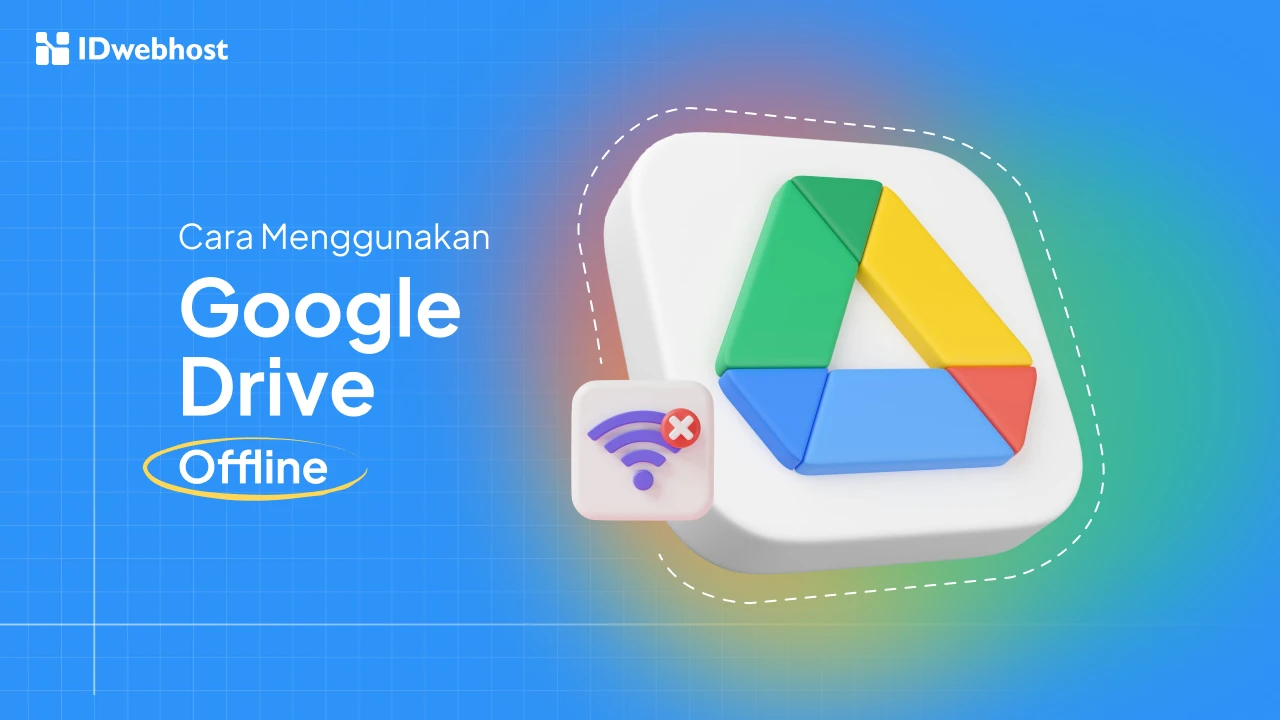
Pernahkah kamu mengalami sedang butuh buka file penting di Google Drive, tapi koneksi internet justru ngadat? Nah, di sinilah pentingnya tahu cara setting dan akses Google Drive secara offline.
Artikel ini akan membahas tuntas cara mengakses, menyimpan, dan mengedit file Google Drive tanpa koneksi internet, lengkap dengan tips pengaturannya di desktop dan perangkat mobile.

Bedanya Streaming vs Mirroring di Google Drive Offline
Sebelum membahas cara pakainya, penting untuk tahu bahwa Google Drive menawarkan dua mode berbeda untuk mengelola file: streaming dan mirroring.
Kedua mode ini menentukan apakah file bisa kamu akses tanpa koneksi internet atau tidak.
Baca Juga: Cara Aktifkan Mode Offline Gmail: Baca Email Tanpa Internet
- Streaming: File hanya disimpan di cloud. Saat kamu buka file, Google akan unduh sementara ke perangkatmu. Tapi saat offline, file yang belum pernah dibuka tidak akan bisa diakses.
- Mirroring: File disimpan di cloud dan perangkat lokal. Jadi meskipun kamu kehilangan koneksi internet, semua file tetap tersedia di perangkat karena sudah disimpan secara lokal.
Analogi sederhananya, streaming seperti nonton Netflix, di mana kamu butuh internet untuk mengaksesnya. Sedangkan mirroring seperti punya DVD, kamu bisa mengakses file kapan saja.
Baca Juga: Cara Backup WordPress ke Google Drive pakai Softaculous
Manfaat Pakai Google Drive Offline
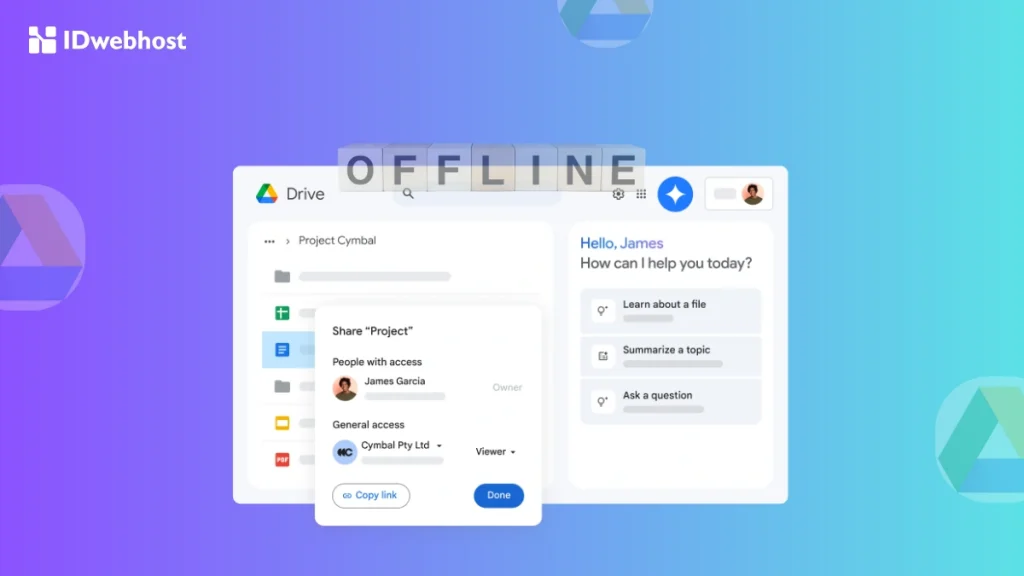
Mengaktifkan mode offline di Google Drive bukan cuma soal “jaga-jaga”. Ini bisa jadi penyelamat di banyak situasi. Fitur ini bisa jadi solusi utama kalau kamu:
- Sering kerja mobile
- Berada di lokasi dengan sinyal buruk
- Ingin tetap produktif tanpa internet
Lalu, apa saja manfaatnya jika kamu menggunakan Google Drive mode offline?
- Akses File Kapan Saja
Kamu bisa buka Google Drive tanpa koneksi kapan pun, di mana pun. Cocok untuk kamu yang sering berpindah tempat atau bekerja di luar ruangan. - Produktivitas Lebih Stabil
Gak perlu panik kalau Wi-Fi putus di tengah presentasi. Dengan mode offline, kamu tetap bisa lanjut mengedit dokumen, spreadsheet, atau presentasi seperti biasa. - Sinkronisasi Otomatis
Setelah terkoneksi kembali, Google Drive akan melakukan sinkronisasi otomatis. Semua perubahan akan diunggah dan versi terbarunya tersedia di semua perangkatmu. - Hemat Kuota
Karena file tersedia offline, kamu bisa kerja tanpa harus bolak-balik streaming file dari cloud. Cocok buat kamu yang pakai data seluler. - Kolaborasi Tanpa Hambatan
Kamu tetap bisa kerja bareng tim. Misalnya kamu edit file saat offline, lalu kolega kamu buka file yang sama saat online. Semua perubahan akan sinkron begitu kamu terhubung lagi.
Bisakah Kamu Akses File Google Drive Saat Offline?
Jawabannya: bisa, tapi tergantung bagaimana kamu mengatur Google Drive-m.
Kalau kamu hanya pakai versi web (drive.google.com) dan belum aktifkan mode offline, ya kamu harus tunggu koneksi balik dulu.
Tapi kalau kamu pakai aplikasi Google Drive Desktop atau sudah simpan file dengan mode mirroring, kamu tetap bisa mengakses file seperti biasa.
Untuk mode streaming, kamu hanya bisa buka file yang sebelumnya sudah diakses. File baru tetap butuh koneksi.
Sedangkan kalau kamu pakai mirroring, semua file tersedia lokal, dan bisa dibuka kapan saja tanpa internet. Perubahan akan tersimpan otomatis begitu kamu online lagi.
Jadi kuncinya ada di pengaturan awal dan mode sinkronisasi yang kamu pilih.
Cara Mengubah Mode Streaming ke Mirroring
Kalau kamu sering bekerja di tempat yang koneksinya tidak stabil, mengganti mode Google Drive ke mirroring adalah langkah bijak.
Tapi sebelum itu, pastikan perangkatmu punya cukup ruang. Kalau Google Drive-mu masih tersedia kapasitas 15 GB, aman.
Tapi kalau kamu sudah pakai Google Workspace dengan kapasitas ratusan GB, maka siapkan ruang ekstra di penyimpanan lokal.
Langkah-langkah mengubah mode streaming ke mirroring:
- Buka Drive for Desktop yang sudah terinstal di PC atau laptop kamu.
- Klik ikon gear (pengaturan), lalu pilih Preferences untuk membuka menu utama pengaturan Drive di perangkatmu.
- Di menu sebelah kiri, klik Google Drive. Di sini kamu akan melihat dua opsi sinkronisasi: stream files dan mirror files.
- Pilih opsi Mirror files untuk menyimpan semua file secara lokal.
- Ikuti petunjuk konfirmasi dan tunggu hingga semua file berhasil diunduh.
Setelah selesai, kamu bisa akses semua file Drive tanpa internet, langsung dari folder lokal di komputermu.
Cara Setting Google Drive ke Mode Offline
Kalau kamu ingin mengakses file Google Drive tanpa koneksi lewat browser Google Chrome atau aplikasi mobile, ikuti langkah berikut:
Langkah-langkahnya:
- Buka Google Drive lewat browser Chrome (pastikan kamu sudah login).
- Klik ikon gear di kanan atas > pilih Settings.
- Gulir ke bawah dan centang opsi “Offline” yang memungkinkan kamu membuat, membuka, dan mengedit file Google Docs, Sheets, dan Slides tanpa internet.
- Google akan mulai menyimpan file penting ke perangkatmu. Proses ini bisa berlangsung beberapa menit tergantung jumlah file.
Atau kalau dari smartphone:
- Buka aplikasi Google Drive.
- Pilih file yang ingin kamu simpan offline.
- Tap ikon tiga titik > aktifkan “Tersedia offline”.
- File tersebut langsung bisa kamu buka dan edit kapan pun, tanpa perlu koneksi.
Cara Akses Google Drive Offline via Chrome
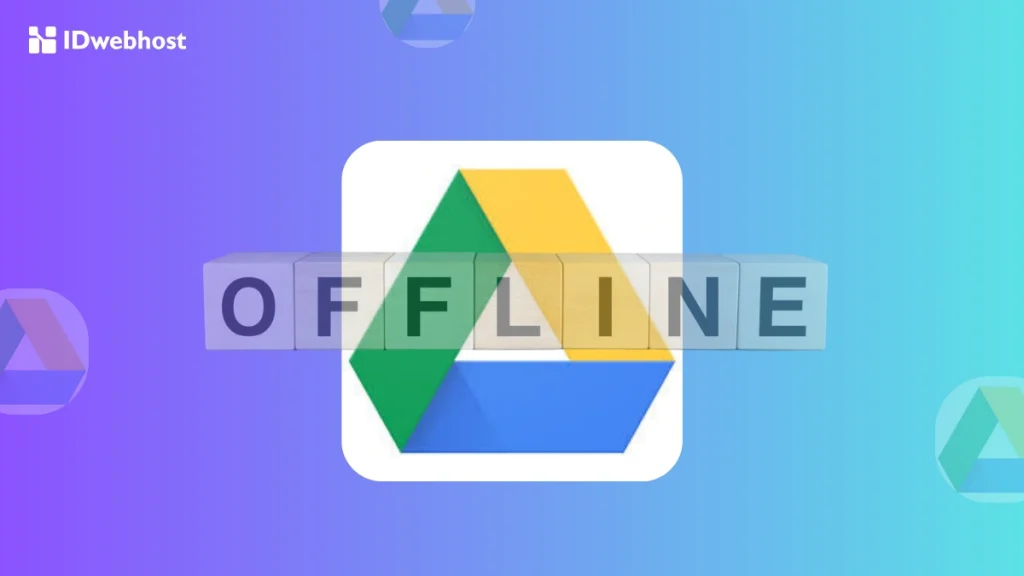
Selain lewat aplikasi desktop dan mobile, kamu juga bisa mengakses file Google Drive secara offline langsung dari Google Chrome. Tapi perlu dicatat, opsi ini hanya berlaku untuk file yang dibuat dengan Google Docs, Sheets, atau Slides.
Berikut langkah-langkahnya:
- Gunakan browser Google Chrome. Fitur ini tidak tersedia di browser lain seperti Firefox atau Edge.
- Install ekstensi resmi Google Docs Offline dari Chrome Web Store. Setelah itu, berikan izin akses ke akun Google kamu. Jika belum login sebelumnya di Chrome, kamu mungkin perlu autentikasi tambahan.
- Buka drive.google.com dan klik ikon gear (pengaturan) di pojok kanan atas.
- Masuk ke menu Settings, lalu gulir ke bawah dan aktifkan opsi “Offline”.
Ini akan memungkinkan kamu untuk membuat, membuka, dan mengedit dokumen terbaru langsung dari perangkat meski tanpa koneksi.
Google akan menyimpan versi lokal dari file Docs, Sheets, dan Slides kamu. Ini bukan menyimpan seluruh Drive, jadi tidak memakan banyak ruang. Cara ini sangat cocok untuk kamu yang butuh akses cepat ke file penting saat offline.
Kesimpulan
Mengaktifkan dan memahami cara menggunakan Google Drive offline bukan cuma soal darurat, tapi tentang membangun cara kerja yang lebih fleksibel dan produktif.
Dengan pengaturan yang tepat, kamu bisa tetap kerja maksimal meski tanpa koneksi, tanpa takut kehilangan data atau produktivitas terhambat.
Dan kalau kamu ingin pengalaman yang lebih optimal, terutama untuk kolaborasi tim dan penyimpanan besar, berlangganan Google Workspace dari IDwebhost adalah pilihan terbaik.
Selain kapasitas Drive yang lebih besar, kamu juga dapat fitur keamanan tambahan dan kontrol administratif yang jauh lebih lengkap.
Yuk, maksimalkan kerja kamu tanpa gangguan, baik offline maupun online!


